Dozierende: Anleitung und Checkliste Online-Prüfungen mit ILIAS (Vorabzug)
Auf dieser Seite findest du eine Übersicht aller zu beachtender Punkte bei der Anmeldung über die Konzeption bis zur Durchführung von Online-Prüfungen mit ILIAS in Form einer Checkliste. Die Anleitung hilft dir ausserdem bei der Erstellung und Einrichtung deines Prüfungsobjektes in ILIAS.
Bitte beachte, dass für die Durchführung von Online-Prüfungen die Vorgaben Online-Prüfungen mit ILIAS einzuhalten sind!
Checkliste
Organisatorisches
- Anmeldung der Prüfung wie gewohnt beim Lehrbetrieb und Angabe, ob die Prüfung online stattfindet.
- Erhalt eines Teams-Kanals für die Prüfung, über welchen die Kommunikation erfolgt und weitere Unterstützung (z.B. auch durch die DigiLeB bei der Erstellung der Prüfung) erhalten werden kann (Termin bis zur Prüfung?).
- Erhalt eines Prüfungskurses im Bereich E-Assessment auf ILIAS (Termin bis zur Prüfung?).
- Nur für IS1: Erhalt des Prüfungskurses im Bereich Leistungsnachweise.
- Reservierung geeigneter Räume (Grösse, Anzahl etc.) für die Prüfung.
Erstellen der Prüfung
- Erstellen des Prüfungsobjektes in einem Arbeitsraum in ILIAS.
- Testen des Prüfungsobjektes.
Für die Prüfungsdurchführung
- Informieren der Studierenden über die Geräteanforderungen für die Prüfung (Link folgt in Kürze).
- Durchführen eines Testdurchlaufs einer Online-Prüfung mit den Studierenden.
- Überprüfen, ob durch den Informatik-Support auf http://phbern.ch/online-pruefungen der Link zum Prüfungskurs im Bereich E-Assessment platziert wurde.
- Einrichten eines Passwortes für den Zugang zum Prüfungsobjekt.
- Kopieren des Prüfungsobjektes vom Arbeitsraum in den Prüfungskurs.
- Onlineschalten des Prüfungskurses.
Durchführung der Prüfung/ Nach der Prüfung
- Herausgeben des Passwortes für den Zugang zum Prüfungsobjekt.
- Offlineschalten des Prüfungsobjektes nach Beendigung der Prüfung.
Anleitung zum Erstellen und Durchführen einer Online-Prüfung mit ILIAS
Organisatorisches
Die Prüfung muss vorgängig wie gewohnt beim Lehrbetrieb angemeldet werden. Wird Unterstützung seitens des Informatiksupports und/ oder der Digital Learning Base beim Erstellen und/ oder Durchführen der Prüfung gewünscht, muss über dieses Formular mindestens 6 Wochen im Voraus Bedarf angemeldet werden. Mögliche Leistungen der beiden Stellen werden in Kürze publiziert.
Die Kommunikation/ Unterstützung zur Prüfung erfolgt über den Teamskanal zur Prüfung.
Erstellen der Prüfung in ILIAS
Der Informatiksupport wird nach Anmeldung der Prüfung einen Kurs im Bereich E-Assessment einrichten. Ausschliesslich für das IS1 wird der Kurs für die Prüfung in speziell dafür über Bios angelegten Prüfungskursen im Bereich Leistungsnachweis erstellt.
Das Prüfungsobjekt sollte in einem Arbeitsraum in ILIAS vorbereitet und anschliessend in oben beschriebenen Prüfungskurs kopiert werden. Eine Kopieranleitung findet sich hier: https://kbss.site.phbern.ch/db/bestehende-ilias-kursinhalte-wiederverwenden-kopie
Die Prüfungskurse sind nach Erstellung durch den Informatiksupport offline geschaltet und müssen durch die Dozierenden vor Prüfungsbeginn online geschaltet werden. In Prüfungskursen nicht mit Zeiträumen innerhalb der Verfügbarkeitseinstellungen arbeiten!
Für die Nutzung eines Arbeitsraumes zur Vorbereitung des Prüfungsobjektes im Bereich Freie Arbeitsräume in ILIAS über Neues Objekt hinzufügen eine Gruppe erstellen und diese als persönlichen Vorbereitungsraum nutzen:
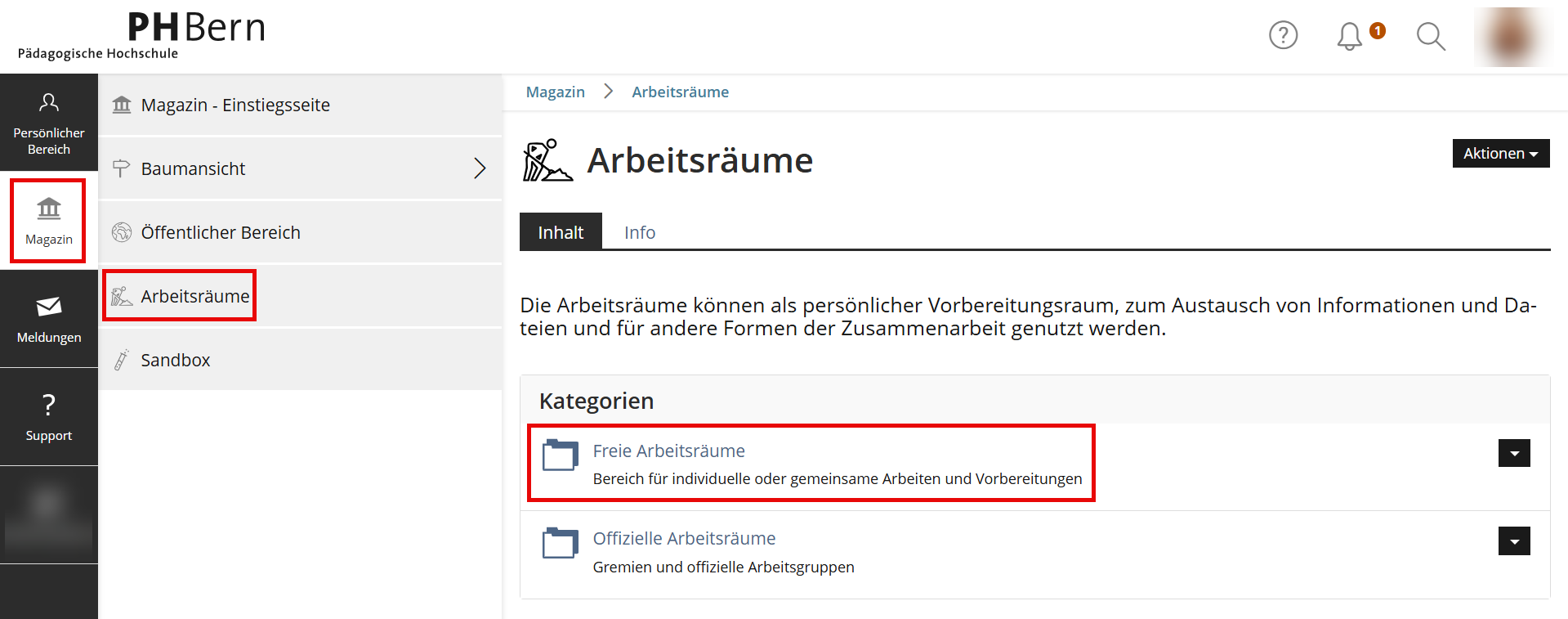
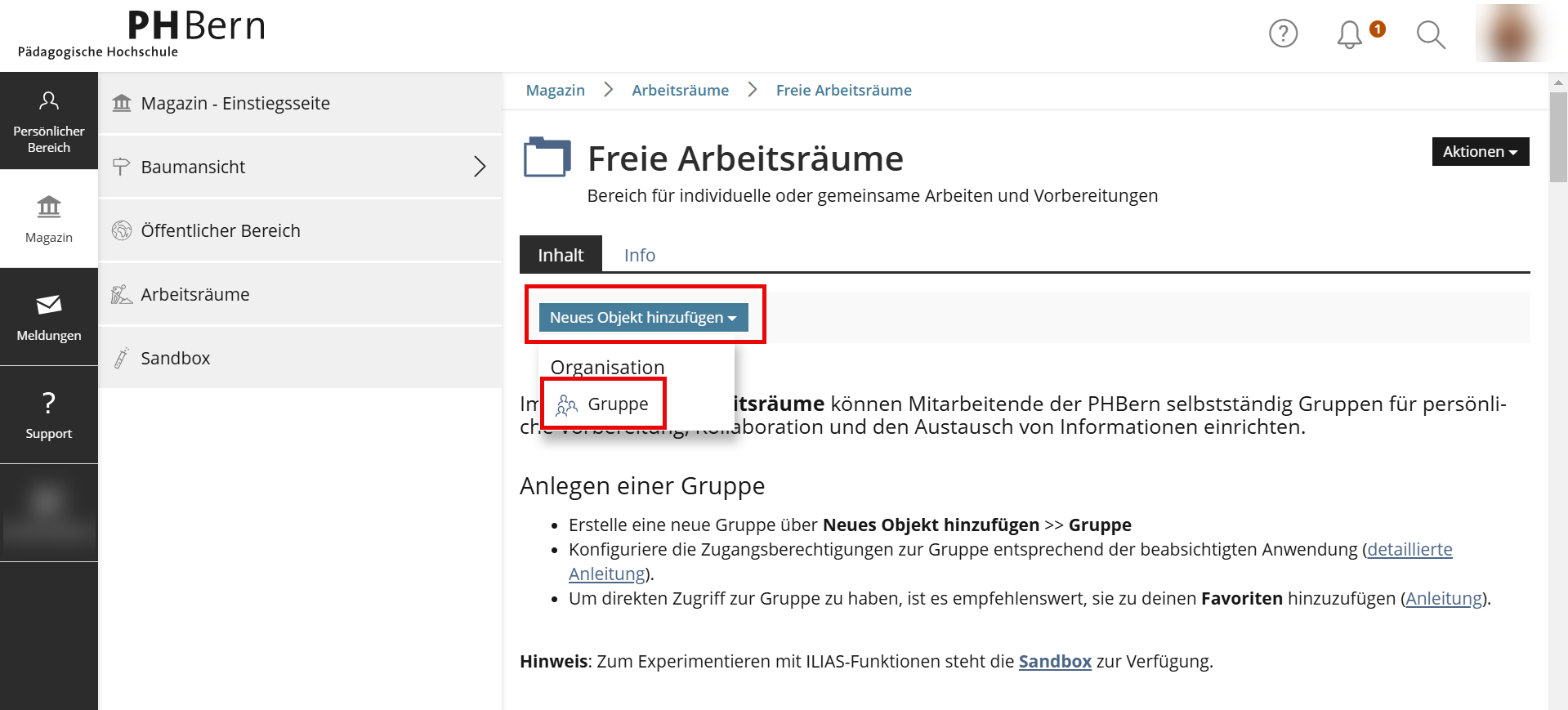
Folgende Objekte in ILIAS können für das Erstellen einer Online-Prüfung genutzt werden:
Das ILIAS-Objekt Test: Es bietet vielfältige Frage- und Aufgabetypen, wie auch die Möglichkeit, Dateien einzureichen.
Das ILIAS-Objekt Übung: Es kommt infrage, wenn die Prüfungsteilnehmenden ausschliesslich Dateien einreichen müssen.
Grundlegende Informationen und Anleitungen zu den Objekten sind hier zu finden: Lerninhalte gestalten - Assessment-Objekte.
Hinweise zu wichtigen Konfigurationsmöglichkeiten der beiden Objekte für Online-Prüfungen folgen weiter unten: Konfiguration der Objekte Test und Übung
Notwendiges Vorgehen für die Durchführung mit mehr als 25 Teilnehmenden
Aufgrund der Serverressourcen müssen bei Prüfungen mit mehr als 25 Teilnehmenden einige Punkte beachtet und die Studierenden während der Prüfung bezüglich des exakten Vorgehens instruiert werden.
Streuung des Startzeitpunktes: Der Testbeginn - d.h. das Betätigen des Startbuttons - muss gestaffelt erfolgen, um einen Ausfall von ILIAS zu vermeiden. Bereits ein gestaffelter Beginn von wenigen Minuten, kann helfen einem Ausfall vorzubeugen.
Gestaffelter Beginn innerhalb einer Prüfungsgruppe/ eines Prüfungsraumes: Für eine Prüfung von 60 Minuten könnte ein Zeitraum von 75 Minuten zur Verfügung gestellt werden, in welchem die Prüfung absolviert werden muss. Eine Prüfung dauert innerhalb der 75 Minuten für jeden Teilnehmenden 60 Minuten und beginnt mit dem Betätigen des Startbuttons. So kann eine natürliche Staffelung des Startzeitpunktes von wenigen Minuten erfolgen.
Mehrere Prüfungsgruppen auf verschiedene Räume aufteilen: Alternativ können die Teilnehmenden in Gruppen aufgeteilt werden, welche die Prüfung leicht zeitversetzt beginnen. Hierfür müssen mehrere Räume reserviert, die Studierenden in entsprechende Gruppen aufgeteilt und der Start der Prüfung gestaffelt angesetzt werden (bspw. Raum 1 um 10:00 Uhr, Raum 2 um 10:05 Uhr, Raum 3 um 10:10 Uhr). Die für die Prüfung zur Verfügung stehende Zeit bleibt selbstverständlich für alle gleich und beginnt mit Betätigen des Startbuttons.
Fragenquelle: Bei Prüfungen mit vielen Single/ Multiple-Choice- oder KPrim-Fragen und zufälliger Fragenauswahl müssen die Fragen entweder direkt im Test-Objekt angelegt werden, oder in einem einzigen Fragenpool. Dies ist deutlich weniger rechenintensiv als eine zufällige Fragenauswahl aus verschiedenen Pools.
Bei verzögerter Reaktion von ILIAS: Hinweis an die Teilnehmenden, die Seite nicht immer wieder neu zu laden.
Konfiguration der ILIAS-Objekte Test und Übung
Für allgemeine Hinweise zum Erstellen des Objektes in ILIAS können die Anleitungen der Uni Bern genutzt werden (Seite: ILIAS Support: Leistungen: ILIAS Universität Bern). Bei weiteren Fragen und Unterstützungsbedarf kann die DigiLeB via Mail an digileb@phbern.ch kontaktiert werden.
Nach Erstellen der Objekte können diese unter dem Menüpunkt “Einstellungen” konfiguriert werden.
Im folgenden sind die wichtigsten, zu berücksichtigenden Konfigurationsmöglichkeiten aufgeführt, um die Gefahr von Störungen technischer oder organisatorischer Natur möglichst gering zu halten.
Objekt Test
Allgemeine Einstellungen
Auswahl der Testfragen:
Fest definierte Fragenauswahl, welche direkt im Test erstellt oder aus einem bestehenden Fragenpool ausgewählt werden können. Neu erstellte Fragen können ebenfalls in einem Fragenpool gespeichert werden.
Zufällige Fragenauswahl, aus einem oder mehreren Fragenpools (Einschränkung bei mehr als 25 Teilnehmenden beachten!)
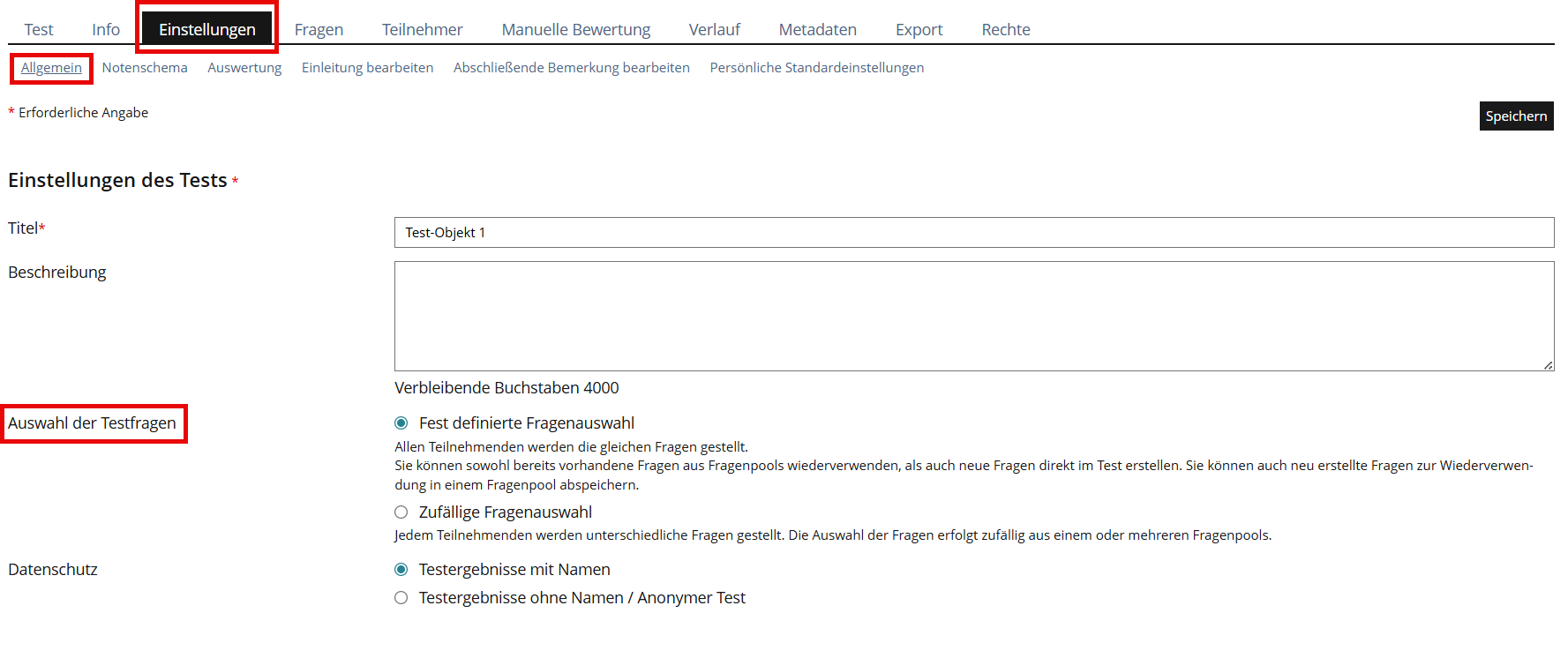
Verfügbarkeit:
Onlineschalten vor Prüfungsstart
Keine Zeitlich begrenzte Verfügbarkeit einstellen!
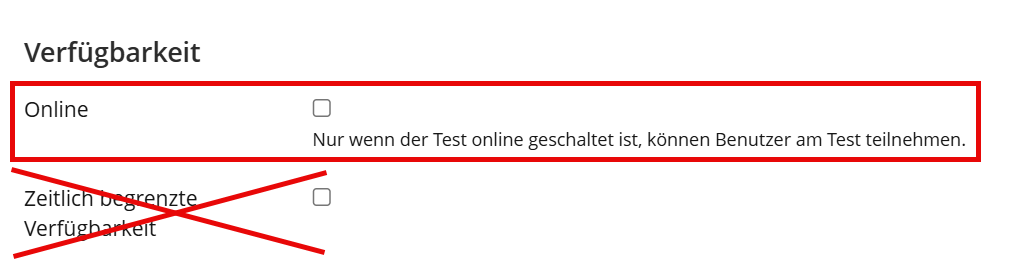
Durchführung: Zugang
Start und Ende nicht definieren! Weiter unten wird die Bearbeitungsdauer begrenzt.
Stattdessen wird ein Testpasswort eingerichtet, welches zum Start der Prüfung bekannt gegeben wird
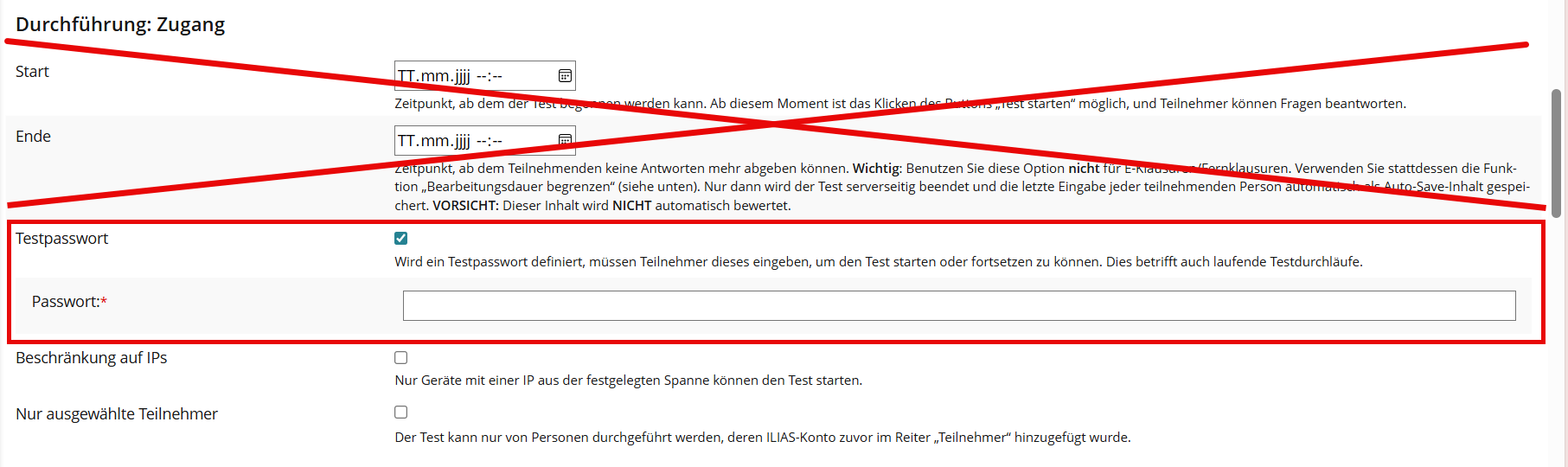
Durchführung: Steuerung Testdurchlauf
Anzahl von Testdurchläufen begrenzen

Statt eines Start- und Endzeitpunktes zu setzen, wird die Bearbeitungsdauer begrenzt, welche mit der Eingabe des Passwortes und dem Starten der Prüfung automatisch beginnt

Prüfungsansicht auswählen, um für die Prüfung nicht relevante Darstellungen zu reduzieren.

Die Prüfungsansicht kann nicht verhindern, dass Studierende während der Prüfung auf andere Seiten als die Prüfungsseite zugreifen!
Durchführung: Verhalten der Frage
Automatisches Speichern anwählen
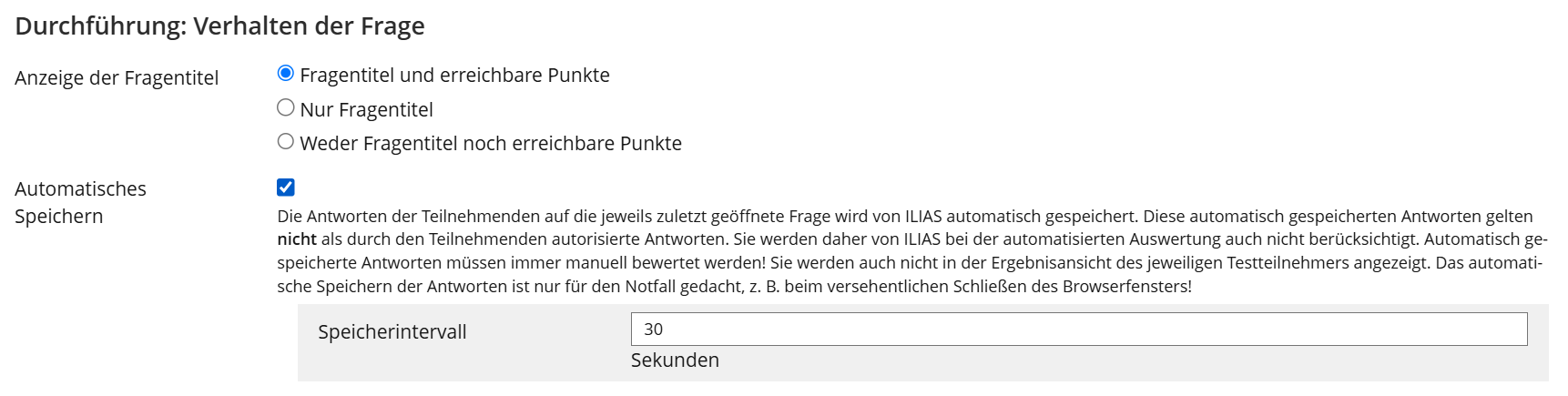
Test abschliessen:
Übersicht gegebener Antworten auswählen (nicht PDF-Download!). So erhalten Studierende einen abschliessenden Überblick über ihre gegebenen Antworten.
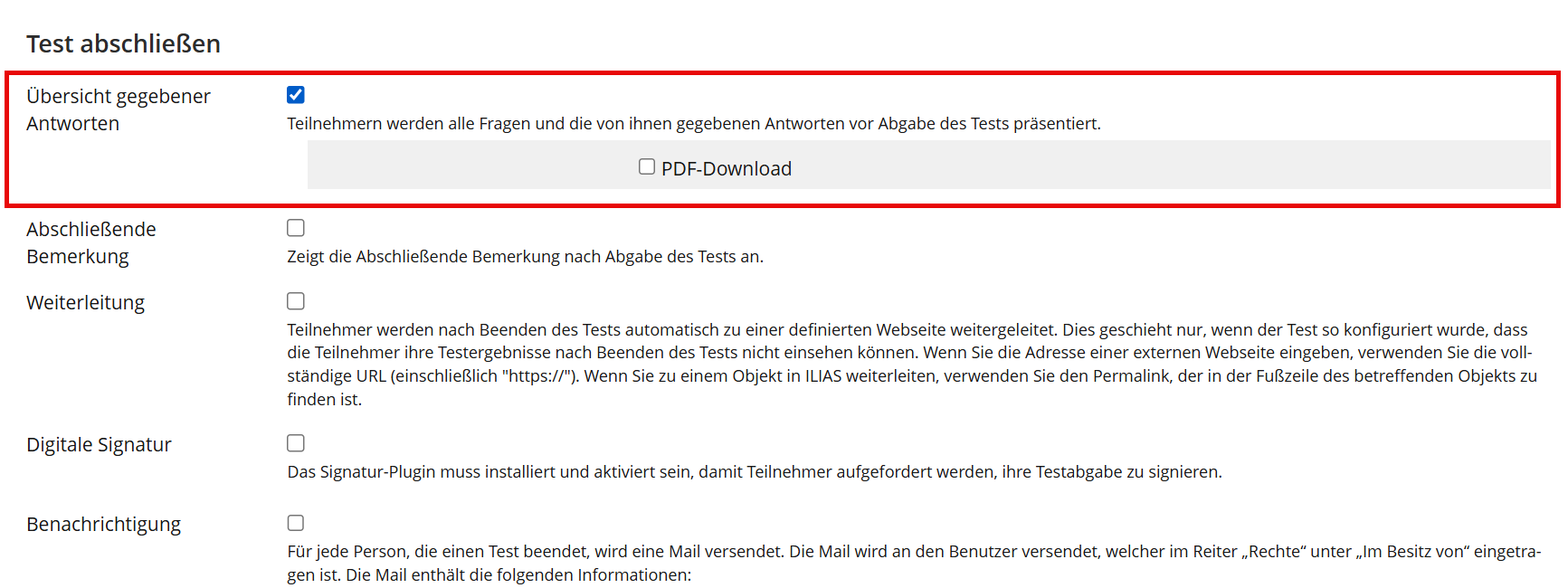
Auswertung

Bekanntgabe des Testergebnisses
Die Bekanntgabe der Testergebnisse erfolgt über BIOS, weshalb hier der Haken bei “Eigenes Testergebnis einsehen” entfernt werden muss.

Persönliche Standardeinstellungen
Die Konfiguration des Test-Objektes kann für zukünftige Verwendungen gespeichert werden.
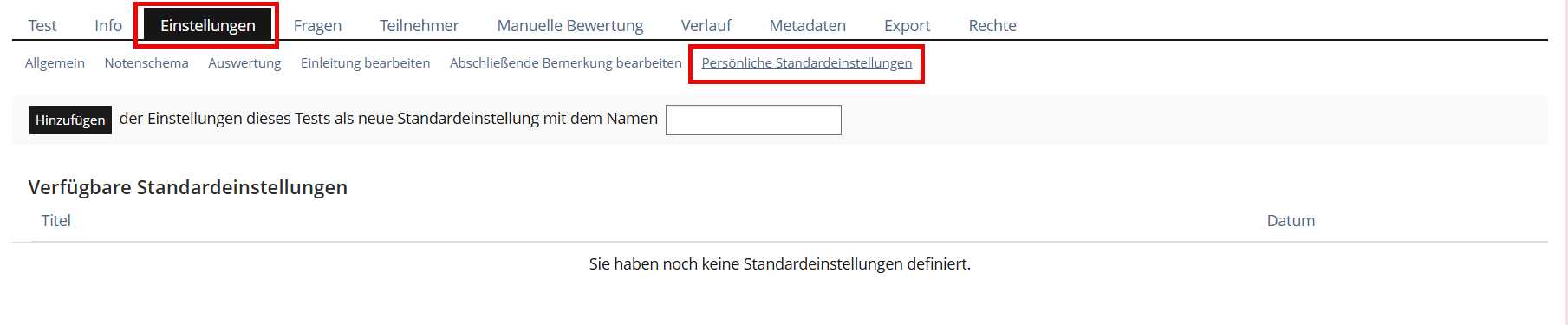
Objekt Übung
Die Übung bietet sich an, wenn Teilnehmende einer Prüfung eine oder wenige Freitextfragen beantworten sollen. Die Antworten können als Datei hochgeladen oder in einem Textfeld eingegeben werden.
Allgemeine Einstellungen zum gesamten Objekt, werden über den Menüpunkt “Einstellungen” vorgenommen.
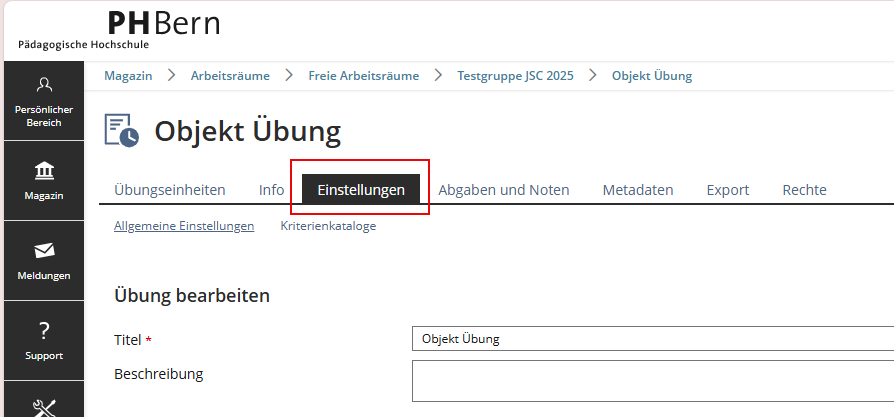
Über den Menüpunkt “Übungseinheiten” können neue Einheiten mit dem gewünschten Abgabetyp hinzugefügt werden.
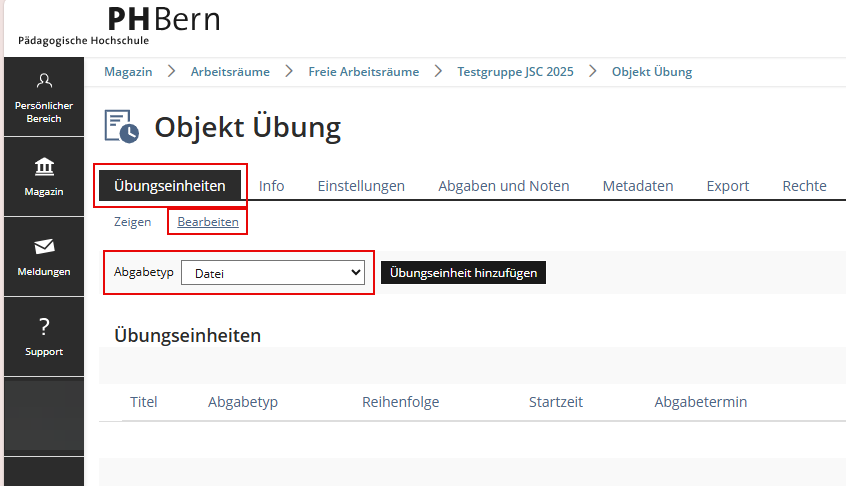
Hier sollten nun der Abgabetermin und - bei Abgabetyp Datei- die Anzahl möglicher Abgaben definiert werden.
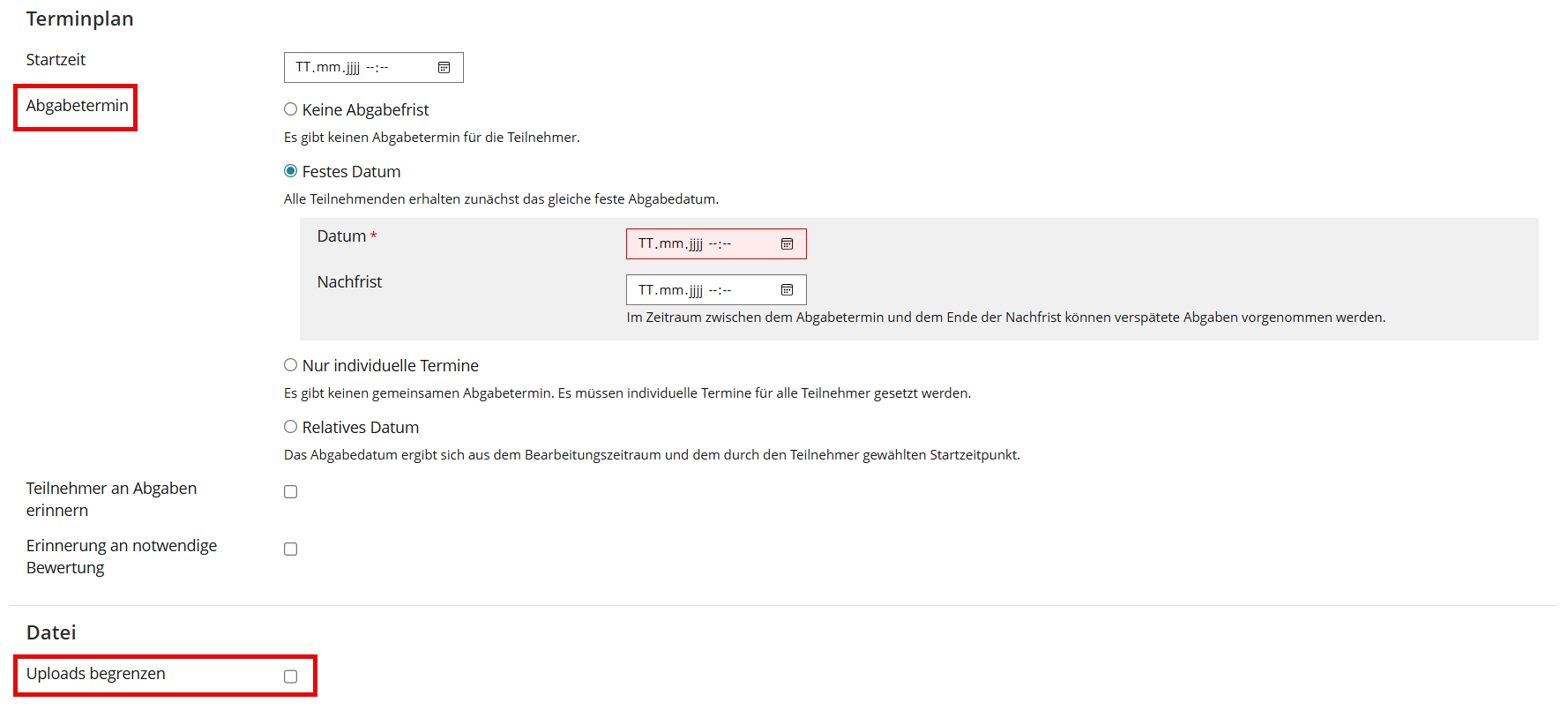
Fallbeispiele
Nachfolgend sind drei Beispiele für eine Prüfung mit ILIAS sowie deren Besonderheiten bezüglich der Konfiguration aufgeführt.
Ausgangslage | Konkretes Beispiel | Einschätzung/ Bewertung | Empfehlung/ Vorgehen |
|---|---|---|---|
| Eine Prüfungsfrage erfordert, eine Aufgabe mithilfe anderer Programme (Statistik, Excel, Programmiertools etc.) zu lösen oder einen längeren Antworttext zu verfassen, und erst das Endresultat einzugeben bzw. einzureichen. |
| keine besonderen Massnahmen |
| Prüfung mit vielen Single-/ Multiple-Choice- oder KPrim-Fragen |
|
|
| Prüfung mit Single/ Multiple-Choice- oder KPrim-Fragen; Gleichzeitiges starten der Prüfung | Je mehr Teilnehmende, desto höher die Serverauslastung, was die Antwortzeit von ILIAS auf Eingaben der Teilnehmenden verlängern kann. Wird die kritische Grenze erreicht, kann System deutlich langsamer werden oder kurzzeitig ausfallen. |
|
